WEBでもグラフィックでもメニューの内容や機能などを端的に表現する時に便利なピクトグラム。シンプルながらもデザインを機能的にブラッシュアップしてくれる効果的なものですが、今日紹介するのはシンプルなピクトグラムをフォントとして使える「Erler Dingbats」です。
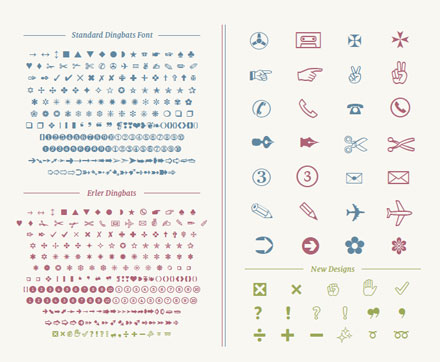
こちらはDingbatsフォントの一種で様々なピクトグラムがフォントセットとしてまとめられています。収録されているフォントの種類は以下からご覧ください。
詳しくは以下
何かをシンプルに伝えるときに非常に便利なピクトグラムアイコン。見た目で直感的になにをあらわしているのか分かる非常に便利なサインですが、今回紹介するのはクリエイティブコモンズ、パブリックドメインのピクトグラム素材をsvgで配布する「The Noun Project」。
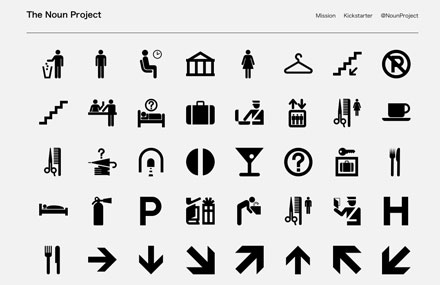
現在かなりの数のピクトグラムアイコンが配布されており、種類も豊富ですんどえ、このサイトだけでピクトグラムは事足りるのではないでしょうか?全てではありませんが途中まで読み込んだスクリーンショットを下記に貼り付けておきますのでご覧ください。
詳しくは以下
WEBデザインにおいては非常に使える素材、アイコン。様々なアイコンが制作され、フリーアイコンもかなりの数、種類が世界中でリリースされていますが、今日紹介するのはシンプルなピクトグラム&シンボルフリーアイコン集「25 Free Pictogram and Symbols Sign Icon Sets」です。
![]()
DEFAULT iCON
License:Creative Commons Attribution-No Derivative Works 3.0
どんなWEBデザインでも使える汎用性の高いアイコンセットが全部で25セット紹介されています、今日はその中からいくつか気になったものをピックアップして紹介したいと思います。
詳しくは以下
webサイトのUI設計をする際に、さまざまな機能を取り入れることでより魅力的なサイトを作り上げることができます。今回はそんなシーンでチェックしたい、さまざまなツール&リソースまとめ「New Essential UI Design Tools & Resources for Web Designers」を紹介したいと思います。
jQueryやJavaScriptなど、ぜひ利用してみたいツールやリソースがピックアップされ、まとめられています。
詳しくは以下
クリエイティブの現場では欠かす事ができないツールの一つphotoshop。今回紹介するのはそんなphotoshopで描くイラストレーションのテクニックを集めたチュートリアル集「30 Advanced Photoshop Illustration Tutorials」です。
写真ベースの加工から、一から描き出したイラストレーションまで幅広いチュートリアルが全部で30個紹介されています。今日はその中からいくつか気になったものをピックアップして紹介したいと思います。
詳しくは以下
デザインを作り上げる際に活用する場合も多いテクスチャ素材。フリーで使用できるタイプもたくさん存在しており、デザイナーとしてさまざまな種類を使い分けできるよう、ストックされている方も多くいらっしゃるのではないでしょうか。そんな中今回紹介するのは、暖かみのあるニットのテクスチャ素材「30 Free and Useful Woven and Knitted Fabric Textures」を紹介したいと思います。

(texture 025 by ~juuichimei on deviantART)
詳しくは以下
コンタクトフォームはサイトとユーザーを繋ぐための大切なもの、こだわりを持ってWEBを作るのであれば、コンタクトフォームにもこだわっていきたいところです。そこで今回紹介するのはAjaxで動作する小粋なフリーのコンタクトフォームを集めた「16 Free Ajax Contact Forms – For A Better User Experience」と言うエントリー。
シンプル目な物から字数カウント、アニメーションなどAjaxを活かしたフォームが全部で16個紹介されています。今日はその中から個人的に気にあったコンタクトフォームをいくつか紹介したいと思います。
詳しくは以下
出現するだけで、誰しもが自然と空を見上げてしまう不思議な力を持つ虹。今回は、そんなパワーを持つ”虹”をモチーフに制作されたバックグラウンド素材を集めた「30 Colorful Rainbow Backgrounds」を紹介したいと思います。

(Rainbow stripes | Flickr – Photo Sharing!)
リアルな虹の写真はもちろん、イラストや抽象的な表現まで、虹色を基調にしたさまざまなバックグラウンド素材が紹介されています。中でも気になったものをピックアップしましたので、下記よりご覧ください。
詳しくは以下
素材はいくつ持っていても、たくさんの種類やバリエーションがあるほどデザインの幅は広がるもの。常にチェックしてストックしておきたいものです。そんなストックコレクションにぜひ加えておきたい、ユーズド感のある質感が特徴のフリーベクターパック「Graphic Monkee Exclusive Free Goods」を今回は紹介したいと思います。
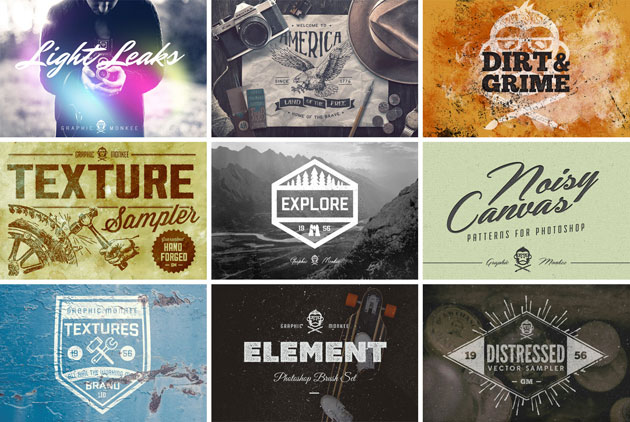
使い古した素材感が表現できる、さまざまな描写のユーズド素材がまとめてダウンロードできるようになっています。
詳しくは以下
WEBではそれぞれのパーツに意味があり、その用途に合わせて分かりやすくするデザインする必要があります。今日紹介するのはWEBの特定の部分に使えるパーツを集めたフリーWEBパーツ集「Fresh and Useful Free PSD Web Elements」。

WEB UI Treasure Chest v 1.0 by *LazyCrazy on deviantART
ボタン、バッジ、404、ステッププロセスなどなど、WEBに関わる様々なパーツが、まとめられています。今日はそのなかからいくつか気になったものをピックアップして紹介したいと思います。
詳しくは以下
デザイナーの仕事や作品をまとめてくれるポートフォリオは、仕事の営業や受注に大活躍の必須アイテム。今回ご紹介するのは、そんなポートフォリオサイトを手早く完成に導いてくれるWordPressのポートフォリオテーマをまとめた「20 Free Portfolio Themes for WordPress to Download」です。
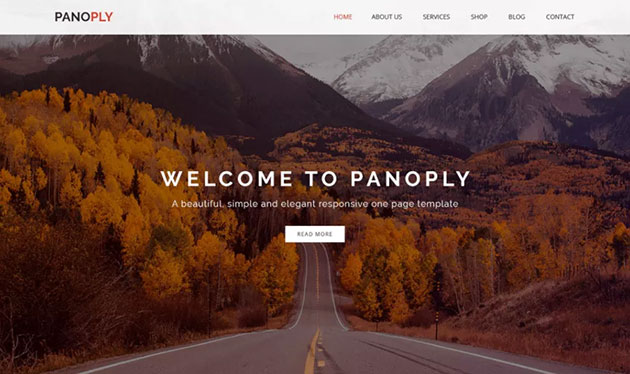
panoply — Free WordPress Themes
無料で使えて作品を手早く美しくまとめてくれるテーマが20種類も紹介されています。その中さらにおすすめのテーマを幾つかピックアップしてご紹介しますのでご覧ください。
詳しくは以下
(さらに…)
手軽にデザインの表現力を高めてくれるテクスチャは、デザイン制作の際に非常に便利に活用できますが、定番のレパートリーだけでなく、常に新しい素材との出会いを求めていきたいもの。そこで今回紹介するのが、比較的最近発表されたデザイン制作に使いやすいテクスチャをまとめた「A Selection Of Various Useful New Textures – 40 Examples」です。

stock.xchng – paper rainbow 2 (stock photo by GiniMiniGi)
自然の織り成す美しい風景から、可愛らしさを感じられる素材まで、さまざまなテクスチャが紹介されています。中でも気になったものをいくつかピックアップしましたので、下記よりご覧ください。
詳しくは以下